Windows 10のInternet Explorer 11でインターネット一時ファイルを削除する方法 | ||
Windows 10のInternet Explorer 11でインターネット一時ファイルを削除する方法 |
|
Q&A番号:018192 更新日:2023/04/12 |
 | Windows 10のInternet Explorer 11で、インターネット一時ファイルを削除する方法について教えてください。 |
 | パソコンに保存されているインターネット一時ファイルを削除することで、パソコンの空き容量を増やすことができます。 |
はじめに
!注意
Microsoft社のInternet Explorerはサポート終了しました。
Microsoft EdgeやGoogle Chromeなど、ほかのブラウザ―を使用してください。
Microsoft Edgeがインストールされていない場合は、以下のWebページからダウンロードしてインストールすることができます。
 Microsoft Edgeのダウンロード
Microsoft Edgeのダウンロード
Internet Explorerでは、Webページを閲覧したときの画像などの情報を、キャッシュとして一時的にパソコンに保存しており、次回同じWebページを表示する際には、キャッシュの情報を使用してすばやくページを表示できます。
この保存されている一時ファイルを定期的に削除することで、ハードディスクの使用量を節約できます。
※ Windows 10のアップデート状況によって、画面や操作手順、機能などが異なる場合があります。
操作手順
Windows 10のInternet Explorer 11でインターネット一時ファイルを削除するには、以下の操作手順を行ってくだい。
Internet Explorer 11を起動し、「
 」(ツール)をクリックして、表示された一覧から「セーフティ」にマウスポインターを合わせて、「閲覧履歴の削除」をクリックします。
」(ツール)をクリックして、表示された一覧から「セーフティ」にマウスポインターを合わせて、「閲覧履歴の削除」をクリックします。
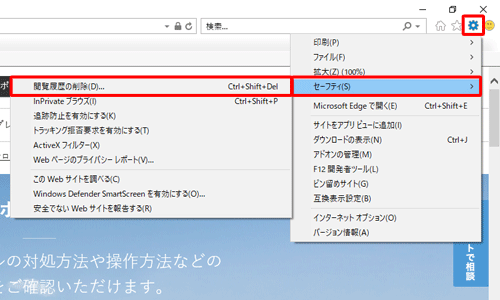
「閲覧の履歴の削除」が表示されます。
「インターネット一時ファイルおよびWebサイトのファイル」にチェックを入れ、「削除」をクリックします。
※ チェックが入っている項目はすべて削除対象になるため、削除したくない項目はチェックを外してください。
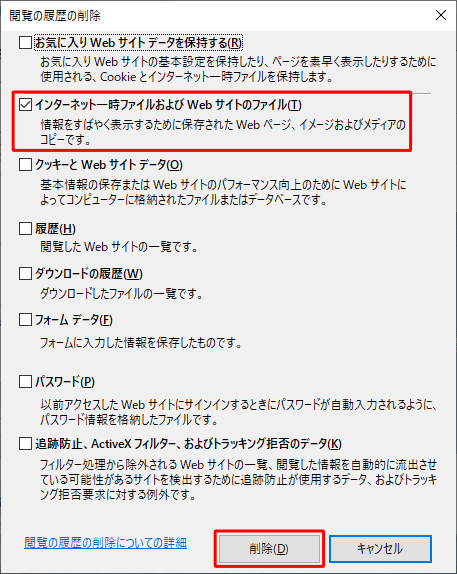
以上で操作完了です。
Internet Explorerの画面下部に「選択された閲覧の履歴が削除されました。」というメッセージが表示されたことを確認してください。
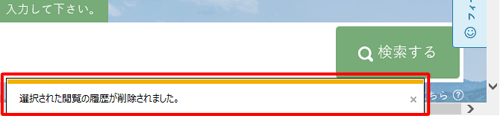
このQ&Aに出てきた用語


 ブラウザーでインターネット一時ファイル(キャッシュ)を削除する方法
ブラウザーでインターネット一時ファイル(キャッシュ)を削除する方法








